遷移 – ページ毎のビジターの前後のアクションを分析する
※注 この記事は Piwik1.8~2.17のアーカイブ情報です
目次
1. ページ変遷レポートを理解する
3. 変遷レポートの活用
4. 結論
5. 関連 FAQ
変遷プラグインは、ビジターが直接特定のページを見る前後にしたことを表示するレポートを提供します。このページは、どうやってアクセスしたかを説明し、パワフルな遷移レポートを理解し、使用します。
各ページに対する変遷レポートの開き方
それは、ページとページタイトルレポートから開始することができます。(アクション > ページ、アクション > ページタイトル)あなたのマウスを表の列の上に置いて、2 つのアイコンが表示されます。![]() アイコンをクリックし、この列に対する変遷を開きます:
アイコンをクリックし、この列に対する変遷を開きます:
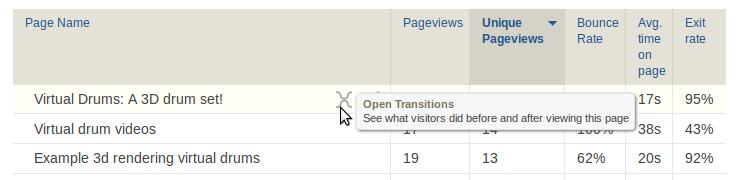
表示されるレポートは、通常の日付選択であなたが選択した期間に対するデータを含みます。
ページ変遷レポートを理解する
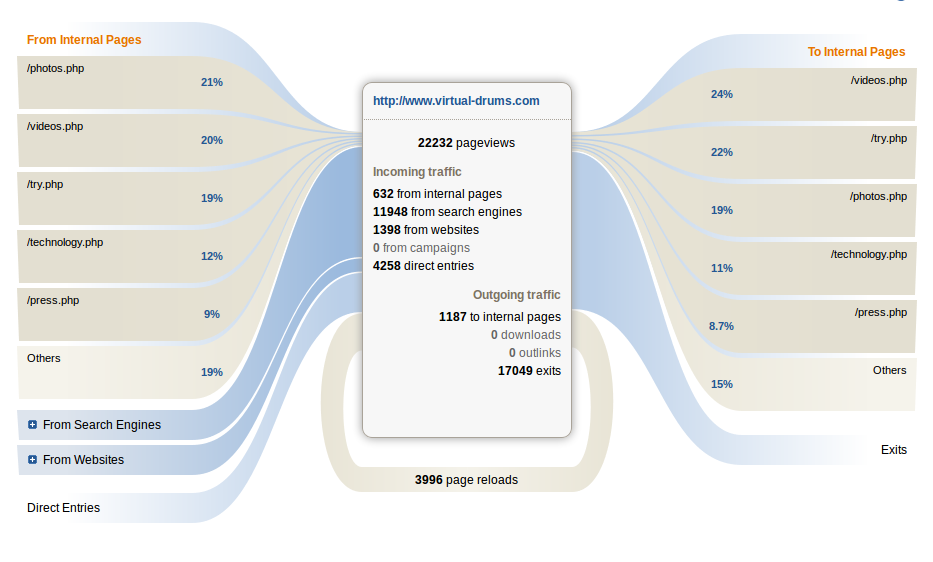
中央に、あなたが変遷を開始したページについての一般的な統計が表示されます。
- 最初の数字は、この特定のページに対するページビュー数です。全ページビューのシェアを見るには、この数字にマウスを乗せて下さい。
- このグループのシェアを見るには、他の数字の上にもマウスを乗せて下さい。
中央にあるボックスの横に、ビジターが中央でページを訪問する前後に、直接なにをしたかが表示される。中央にあるボックスへの接続の高さは、このルートを通ったトラフィックの合計に比例します。
左側で、ユーザーがどこからきたかを見ることができます。
- 内部ページは、ビジターがあなたのウェブサイトの他のページから中央のページにきたことを意味します。
- 「ウェブサイトから」は、どの外部ウェブサイトが直接中央のページにリンクされているかを表示します。各ページへのビジターが参照したリンクを見るには、このグループをクリックして、拡大する事もできます。
- 「内部検索から」は、あなたのビジターが内部検索エンジンで検索したキーワードを一覧で表示します。次に、ページへをクリック(サイト検索解析についてさらに詳しくみる)
- 直接エントリーのグループは、このページでスタートしました。例)ビジターはページをランディングページとして使用
「サーチエンジンから」のグループは、何人の人が Google のような外部検索エンジンから中央のページに直接きたかを表示します。「検索エンジンから」をクリックすると、グループが拡大し、使用されたキーワードが表示されます。
右側は、ユーザーが中央のページを訪問した後、何をしたかを表示します。
- 「内部ページへ」は、ビジターが、中央のページを訪問した後、あなたのウェブサイトの異なるページへ移動したことを意味します。
- 「内部検索」は、ビジターが中央のページにいたとき、検索し始めた全てのキーワードをリスト化します。
- 人々がダウンロードまたはページのアウトリンクをクリックした時、ダウンロードとアウトリンクグループに表示される。
- 出口グループは、このページで終わった訪問を表示します。例)このビジターに対して追跡されたアクションは無かった
- 最後の要素は、下部のページリロードグループです。ページリロードは、複数回続けてページをロードすることを意味します。
変遷レポートの活用
変遷レポートの活用法をいくつかご紹介します。
- タイトルや中央のボックスに対応するラインをクリックすると、グループを開閉できます。
- マウスを動き回らせると、変遷レポートは、ツールチップに様々な詳細情報を表示します。
- 「内部ページから」と「内部ページへ」の下にあるページをクリックすると、異なるページに対する変遷をリロードします。
- ポップオーバーの現在の状況は、URL の部分です。これは、ブラウザの前後のボタンをナビゲートに使う事ができる事を意味します。また他の誰かにリンクを送信することもできます。変遷レポートのポップオーバーは、URL をコピーした時、あなたが見ていたページに対して開きます。
結論
変遷レポートは、似たようなクリックバス機能と区別して作成されます。ユーザーのパスにフォーカスしていない代わり、ページ全体を通したユーザー行動を表示します。それゆえ変遷レポートと名付けました。
この機能で、内部ページビューのみならずページの前後に起こった様々なユーザー行動をみることができます。
関連 FAQ
※この記事はMatomo(Piwik)公式サイト2014年12月14日時点の内容です
※掲載内容が古くなっている場合もありますので最新情報はMatomo(Piwik)公式サイトをご覧ください。
オリジナルの記事はこちら
http://matomo.org/docs/transitions/

